그것이 풀리 자마자 update의 Windows 10 2020 년 XNUMX 월부터, 사용자는 새로운 흥미로운 기능을 갖게됩니다. "정보Optional Update"나는 썼다 이전 글. 사용자가 설치 여부를 선택할 수 있는 옵션 updates의 하드웨어 드라이버.
향후 업데이트의 또 다른 참신함은 사용자가 텍스트 커서의 색상과 크기를 변경할 수 있다는 것입니다. 그러니까 "마우스 커서"(화살표)에 관한 것이 아니라, 텍스트를 쓰거나 편집할 때 나타나는 수직 커서에 관한 것입니다. Notepad, Word 또는 다른 텍스트 필드에서.

옵션이 활성화되면 "텍스트 커서 표시기 사용", 언뜻보기에 적어도 이상하게 보일 새로운 텍스트 커서를 갖게 될 것입니다. 미리 설정된 색상(보라색, 녹색, 노란색, 자홍색 등) 중 하나를 선택하거나 사용자 정의 색상을 선택할 수 있습니다. 더 잘 보이도록 하려면 눈에 띌 정도로 확대하면 됩니다mode텍스트를 입력할 때 ze.
더욱 드라마틱하게하기 위해 커서의 너비를 더 크게 설정할 수 있습니다. 기본적으로 어떤 시점에서 텍스트에 겹칠 문자가 있습니다. 왜이 옵션을 사용하고 싶은지 모르겠지만 다음 버전에서는 Windows 10.
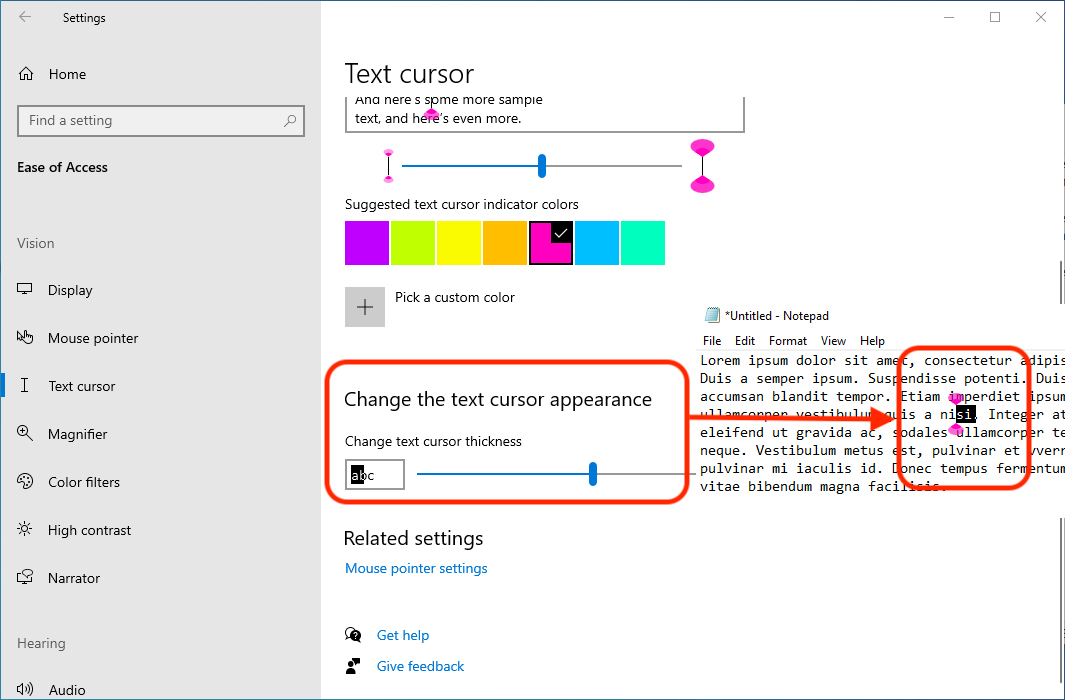
이 뉴스 외에도 다음 버전의 Windows 10 앞으로 더 많은 기사가 실릴 것입니다.
현재이 뉴스는 새 버전을 이미 설치 한 사용자에게 제공됩니다. Windows 10 로 Windows Insider Program.